当我们在使用win10系统的电脑时出现程序未响应或未运行等情况时,可以选择强制将其关闭,那么具体应如何操作呢?接下来就由小编来告诉大家。
组合键
-
1. 第一种方法,使用快捷键Alt+F4 组合键,即可将未响应的程序关闭。

启动任务管理器
-
1. 第二种方法,如果出现桌面冻结的情况的话,可以利用快捷键Ctrl+Alt +Del ,然后点击任务管理器选项。
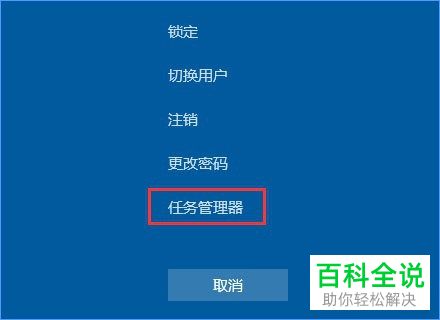
-
2. 打开任务管理器窗口后,可以看到当前运行的所有程序,然后找到未响应的程序并点击鼠标右键,再选择结束任务选项。
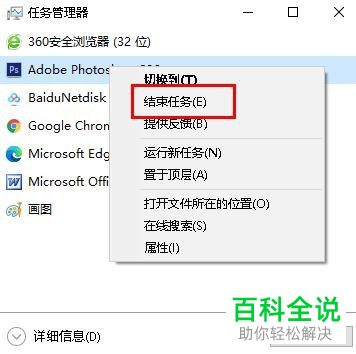
-
3. 第三步,如果看不到未响应的程序的话,需要点击下方的详细信息按钮。

-
4. 第四步,在新的页面种,点击上方的详细信息标签。
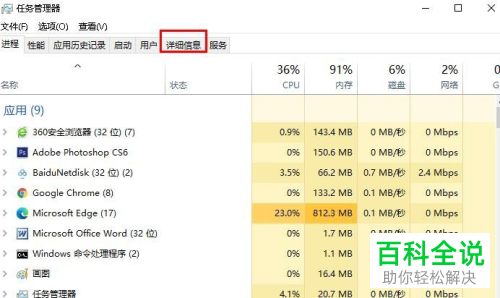
-
5. 第五步,在所有程序内找到未响应的程序,选中后点击右下角的结束任务按钮即可。

-
以上就是小编为大家带来的win10系统内强制关闭程序的方法。
